重装系统后鼠标失灵,怎么办?在使用电脑过程中,有时我们需要重装系统来解决一些问题,但有时候重装系统后会出现鼠标失灵的情况,这给我们的使用带来了很大的困扰。本文将介绍如何解决重装系统后鼠标失灵的问题。

操作系统版本:Windows 10
品牌型号:HP EliteBook 840 G3
软件版本:鼠标驱动程序版本 10.1.2
1、首先,检查鼠标是否正确连接到电脑。有时候鼠标线松动或者插口脏污会导致鼠标失灵。可以尝试重新插拔鼠标线,确保连接稳固。
2、如果使用的是无线鼠标,检查鼠标电池是否有电,尝试更换电池后再次连接。

1、打开设备管理器,找到鼠标设备,右键点击并选择“更新驱动程序”。
2、选择自动搜索更新的驱动程序,让系统自动下载并安装最新的鼠标驱动程序。
3、如果自动更新无效,可以到鼠标制造商的官方网站上下载最新的驱动程序,然后手动安装。
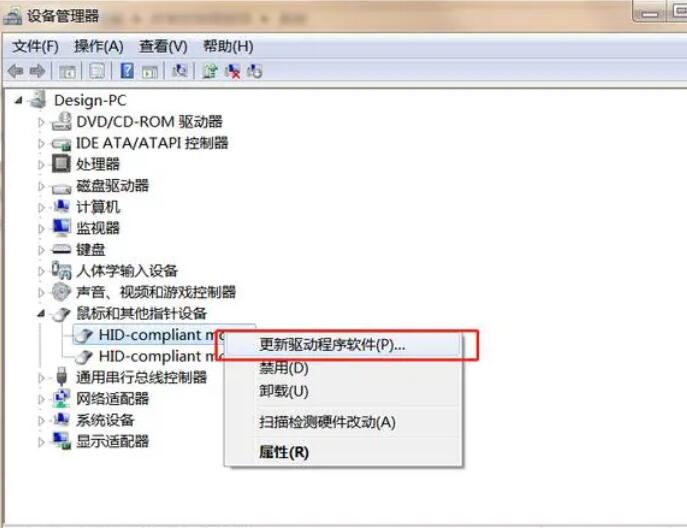
1、如果以上方法都无效,可以尝试使用系统恢复功能来恢复到重装系统之前的状态。
2、打开控制面板,选择“系统和安全”,然后点击“恢复”。
3、选择“打开系统还原”,按照提示选择一个恢复点进行恢复。
1、如果以上方法都无效,可能是硬件故障导致鼠标失灵。这时候建议寻求专业的电脑维修人员的帮助。
2、他们可以通过检测硬件故障并进行修复,解决鼠标失灵的问题。
结论:重装系统后鼠标失灵是一个常见的问题,但通过检查鼠标连接、更新鼠标驱动程序、使用系统恢复功能或寻求专业帮助,我们可以解决这个问题。希望本文的方法能够帮助到遇到鼠标失灵问题的用户。更多使用的电脑使用技巧或者故障解决教程,我们还可以在“小鱼装机官网”内查看。

重装系统后鼠标失灵,怎么办?在使用电脑过程中,有时我们需要重装系统来解决一些问题,但有时候重装系统后会出现鼠标失灵的情况,这给我们的使用带来了很大的困扰。本文将介绍如何解决重装系统后鼠标失灵的问题。

操作系统版本:Windows 10
品牌型号:HP EliteBook 840 G3
软件版本:鼠标驱动程序版本 10.1.2
1、首先,检查鼠标是否正确连接到电脑。有时候鼠标线松动或者插口脏污会导致鼠标失灵。可以尝试重新插拔鼠标线,确保连接稳固。
2、如果使用的是无线鼠标,检查鼠标电池是否有电,尝试更换电池后再次连接。

1、打开设备管理器,找到鼠标设备,右键点击并选择“更新驱动程序”。
2、选择自动搜索更新的驱动程序,让系统自动下载并安装最新的鼠标驱动程序。
3、如果自动更新无效,可以到鼠标制造商的官方网站上下载最新的驱动程序,然后手动安装。
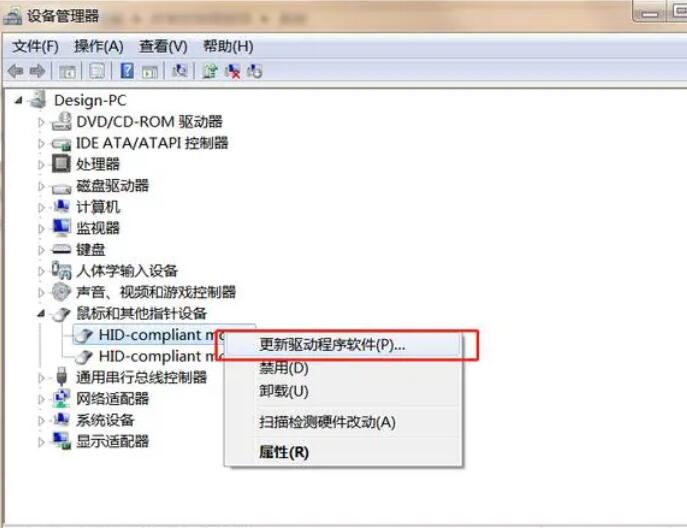
1、如果以上方法都无效,可以尝试使用系统恢复功能来恢复到重装系统之前的状态。
2、打开控制面板,选择“系统和安全”,然后点击“恢复”。
3、选择“打开系统还原”,按照提示选择一个恢复点进行恢复。
1、如果以上方法都无效,可能是硬件故障导致鼠标失灵。这时候建议寻求专业的电脑维修人员的帮助。
2、他们可以通过检测硬件故障并进行修复,解决鼠标失灵的问题。
结论:重装系统后鼠标失灵是一个常见的问题,但通过检查鼠标连接、更新鼠标驱动程序、使用系统恢复功能或寻求专业帮助,我们可以解决这个问题。希望本文的方法能够帮助到遇到鼠标失灵问题的用户。更多使用的电脑使用技巧或者故障解决教程,我们还可以在“小鱼装机官网”内查看。




